Einrichten von Apple Pay auf der Apple Watch Ultra
Karte mit dem iPhone zur Apple Watch Ultra hinzufügen
Öffne die Apple Watch-App auf deinem iPhone.
Tippe auf „Meine Watch“ und dann auf „Wallet & Apple Pay“.
Wenn du Karten auf deinen anderen Apple-Geräten oder vor Kurzem entfernte Karten hast, tippe neben der Karte, die du hinzufügen willst, auf „Hinzufügen“. Gib dann den Sicherheitscode der Karte ein.
Tippe für alle weiteren Karten auf „Karte hinzufügen“ und folge den angezeigten Anleitungen.
Dein Kartenaussteller kann eventuell zusätzliche Schritte verlangen, um deine Identität zu bestätigen.
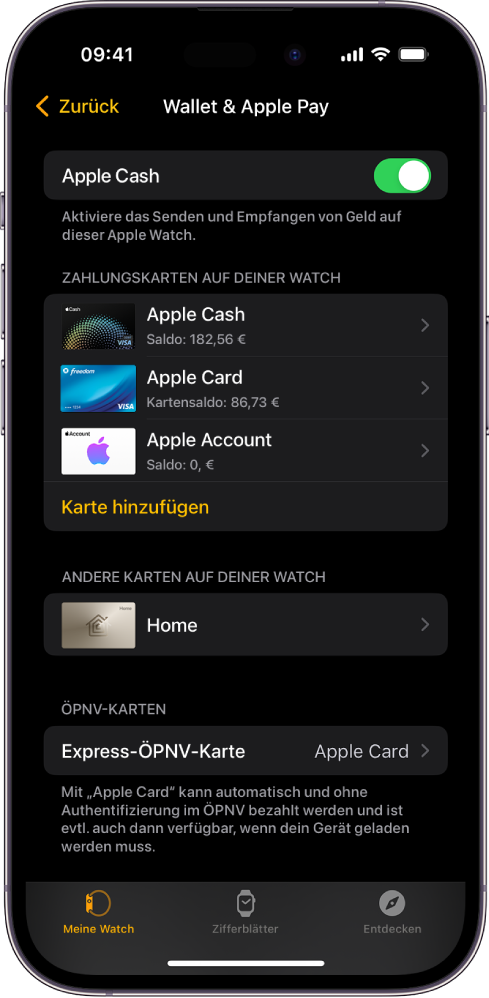
Karte auf der Apple Watch Ultra hinzufügen
Du kannst Apple Account-, Kredit-, Debit- und ÖPNV-Karten direkt auf der Apple Watch Ultra hinzufügen.
Öffne die App „Wallet“
 auf deiner Apple Watch Ultra.
auf deiner Apple Watch Ultra.Tippe auf
 und tippe dann auf „Karte hinzufügen“.
und tippe dann auf „Karte hinzufügen“.Wähle „Apple Account-Karte“, „Kredit- oder Debitkarte“ oder „ÖPNV-Karte“ und folge den angezeigten Anleitungen.
Standardkarte auswählen
Öffne die App „Wallet“
 auf deiner Apple Watch Ultra.
auf deiner Apple Watch Ultra.Tippe auf
 , tippe auf „Standardkarte“ und wähle eine Karte aus.
, tippe auf „Standardkarte“ und wähle eine Karte aus.
Du kannst auch die Apple Watch-App auf dem iPhone öffnen und auf „Meine Watch“ > „Wallet & Apple Pay“ tippen. Tippe auf „Standardkarte“ und wähle dann eine Karte aus.
Zahlungskarten neu anordnen
Öffne die App „Wallet“ ![]() auf deiner Apple Watch Ultra, lege den Finger auf eine Karte und bewege sie an eine neue Position.
auf deiner Apple Watch Ultra, lege den Finger auf eine Karte und bewege sie an eine neue Position.
Karte von Apple Pay entfernen
Öffne die App „Wallet“
 auf deiner Apple Watch Ultra.
auf deiner Apple Watch Ultra.Tippe auf eine Karte, um sie auszuwählen.
Scrolle nach unten und tippe auf „Entfernen“.
Du kannst auch die Apple Watch-App auf dem iPhone öffnen und auf „Meine Watch“ > „Wallet & Apple Pay“ tippen. Tippe auf die Karte und anschließend auf „Karte entfernen“.
Geräteaccountnummer für eine Karte finden
Wenn du mit der Apple Watch Ultra bezahlst, wird die Geräteaccountnummer der Karte zusammen mit der Zahlung an den Händler gesendet. Führe folgende Schritte aus, um die letzten vier oder fünf Ziffern der Nummer anzuzeigen:
Öffne die App „Wallet“
 auf deiner Apple Watch Ultra.
auf deiner Apple Watch Ultra.Tippe, um eine Karte auszuwählen, und tippe dann auf „Kartendetails“.
Hinweis: Wenn du eine Apple Card auswählst, musst du den Code deiner Apple Watch Ultra eingeben, damit du die Karteninformationen sehen kannst.
Du kannst auch die Apple Watch-App auf dem iPhone öffnen, auf „Meine Watch“ > „Wallet & Apple Pay“ und dann auf die gewünschte Karte tippen.
Standardinformationen für Transaktionen ändern
Du kannst deine In-App-Transaktionsinformationen (einschließlich Standardkarte, Lieferadresse, E-Mail und Telefonnummer) ändern.
Öffne die Apple Watch-App auf deinem iPhone.
Tippe auf „Meine Watch“, auf „Wallet & Apple Pay“ und scrolle nach unten zu den Transaktionsinformationen.
Tippe auf ein Objekt, um es zu bearbeiten.
Wenn die Apple Watch Ultra verloren oder gestohlen wird
Wenn die Apple Watch Ultra verloren oder gestohlen wurde, kannst du Folgendes tun:
Versetze deine Apple Watch in den Modus „Verloren“, damit mit deiner Apple Watch Ultra nicht mehr bezahlt werden kann.
Melde dich unter appleid.apple.com mit deiner Apple-ID an und entferne in der App „Wallet“ die Option zum Bezahlen mit deinen Kredit- und Debitkarten.
Wähle im Bereich „Geräte“ das Gerät aus und klicke unter Apple Pay auf „Objekte entfernen“.
Rufe die Kartenaussteller an.